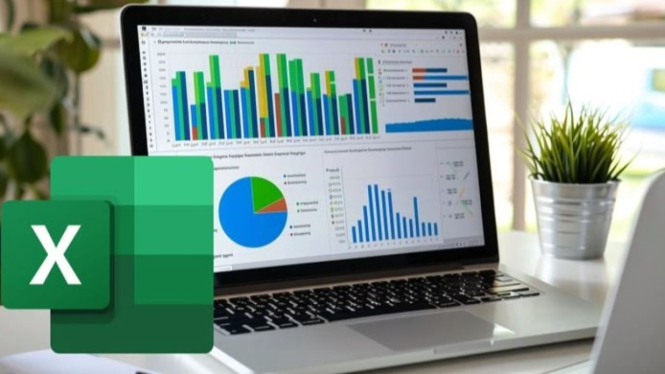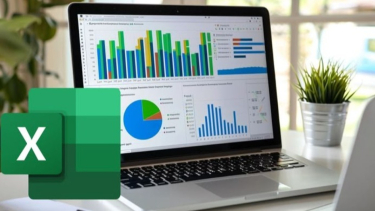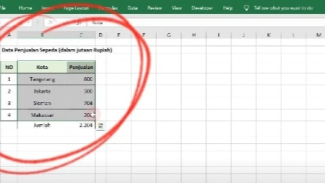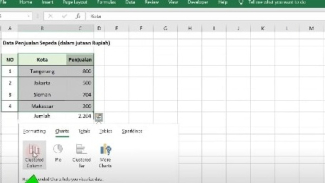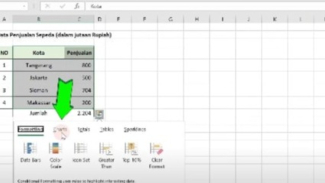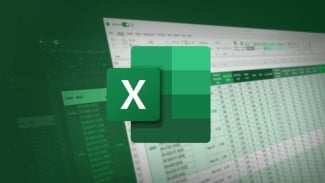Bikin Grafik Excel Hanya 3 Menit? Ini Tutorial Lengkap untuk Pemula Dijamin Bisa!
- id.pinterest.com
VIVATechno – Cara membuat grafik Excel sangat penting dikuasai untuk presentasi data profesional.
Grafik Excel dapat mengubah data membosankan menjadi visualisasi menarik dan mudah dipahami.
Tutorial grafik Excel ini cocok untuk pemula yang ingin belajar cepat. Membuat grafik Excel sebenarnya tidak serumit yang dibayangkan banyak orang.
Dengan langkah tepat, grafik Excel dapat dibuat hanya dalam hitungan menit.
Artikel ini akan membahas cara membuat grafik Excel dengan mudah. Mari pelajari tutorial lengkap grafik Excel untuk berbagai kebutuhan presentasi data.
Langkah Dasar Membuat Grafik Excel
Cara membuat grafik Excel dimulai dengan menyiapkan data dalam format tabel.
Cara Membuat Grafik di Excel
- YouTube Office Catur
Grafik Excel memerlukan data yang terstruktur dengan baik.
Blok data yang akan dijadikan grafik Excel, hindari menyertakan nomor urut.
Cara Membuat Grafik di Excel
- YouTube Office Catur
Pilih menu "Insert" untuk mengakses berbagai pilihan grafik Excel.
Alternatif lain adalah menggunakan fitur "Quick Analysis" di pojok kanan bawah.
Grafik Excel dapat dibuat dengan sekali klik melalui fitur ini.
"Teman-teman di pojok kanan bawah muncul quick analysis, klik aja," menurut Office Catur. Pilih jenis grafik Excel sesuai kebutuhan visualisasi data.
Membuat Diagram Batang Excel
Cara membuat grafik Excel jenis diagram batang sangat mudah dipelajari.
Grafik Excel berbentuk batang cocok untuk membandingkan data kategori.
Cara Membuat Grafik di Excel
- YouTube Office Catur
Setelah memblok data, pilih "Chart" kemudian pilih diagram batang. Grafik Excel akan otomatis terbentuk sesuai data yang dipilih.
Untuk mempercantik tampilan, pilih "Chart Design" kemudian "Chart Elements".
Tambahkan "Data Label" agar angka terlihat pada grafik Excel. Pilih "Outside End" untuk posisi label yang optimal.
Membuat Diagram Garis Excel
Grafik Excel jenis garis sangat efektif untuk menunjukkan tren data. Cara membuat grafik Excel garis hampir sama dengan diagram batang.
Pilih menu "Insert" kemudian cari pilihan "Line Chart". Grafik Excel garis memiliki berbagai variasi tampilan menarik.
Sesuaikan skala sumbu Y jika diperlukan melalui "Format Axis". Ubah "Major Unit" untuk mengatur interval angka pada grafik Excel.
Membuat Diagram Lingkaran Excel
Diagram lingkaran merupakan grafik Excel yang populer untuk menampilkan persentase.
Cara membuat grafik Excel lingkaran sangat mudah dipraktikkan. Pilih data kemudian klik "Insert" dan pilih "Pie Chart".
Grafik Excel lingkaran 3D memberikan tampilan lebih menarik.
Untuk menampilkan persentase, klik "Chart Elements" lalu pilih "Data Labels".
Pilih "More Data Label Options" kemudian centang "Percentage" pada grafik Excel. Warna dapat disesuaikan melalui menu "Format" untuk mempercantik grafik Excel.
Membuat grafik Excel menjadi mudah dengan mengikuti langkah-langkah sistematis.
Latihan rutin akan meningkatkan kemampuan visualisasi data menggunakan berbagai jenis grafik Excel profesional.****